Les diagrammes QQ (quantile-quantile) sont un outil exploratoire qui permet d’évaluer la similarité entre la distribution d’une variable numérique et une distribution normale, ou entre les distributions de deux variables numériques.
Il existe deux types de diagrammes QQ, les diagrammes QQ normaux et les diagrammes QQ généraux.
- Les diagrammes QQ normaux sont créés grâce au tracé des quantiles d’une variable numérique par rapport aux quantiles d’une distribution normale.
- Les diagrammes QQ généraux tracent les quantiles d’une variable numérique par rapport aux quantiles d’une seconde variable numérique.
Si les distributions des quantiles comparés sont identiques, les points tracés forment une ligne droite à 45 degrés. Plus les points tracés dévient d’une ligne droite, moins les distributions comparées sont similaires.
Variables
Les diagrammes QQ normaux requièrent une variable numérique qui sera tracée par rapport à une distribution normale. Les diagrammes QQ normaux requièrent deux variables numériques qui seront tracées par rapport à une distribution normale.
Transformation
Certaines méthodes analytiques exigent que les données soient réparties normalement. Lorsque les données sont inclinées (la distribution est déséquilibrée), vous pouvez souhaiter transformer les données afin de les normaliser. Les diagrammes QQ normaux vous permettent de découvrir les effets des transformations logarithmiques et de racine carrée sur la distribution des données tout en les comparant à une distribution normale.
Transformation logarithmique
La transformation logarithmique est souvent utilisée lorsque les données ont une distribution inclinée de manière positive et que les valeurs importantes sont peu nombreuses. Si ces valeurs se trouvent dans votre jeu de données, la transformation logarithmique facilite l’établissement de variances plus constantes et normalise les données.
Remarque :
Les transformations logarithmiques peuvent être appliquées uniquement si les valeurs de toutes les variables sont supérieures à zéro. Toute valeur égale à zéro entraîne une erreur.
Transformation de racine carrée
Une transformation de racine carrée est similaire à une transformation logarithmique dans le sens où elle réduit l’inclinaison vers la droite d’un jeu de données. A la différence des transformations logarithmiques, les transformations de racine carrée peuvent s’appliquer à zéro.
Remarque :
Les transformations de racine carrée peuvent être appliquées uniquement si les valeurs de toutes les variables sont supérieures ou égales à zéro. Toute valeur négative entraîne une erreur.
Inverse
Une transformation inverse utilise la réciproque (1/x) de chaque valeur (x) dans le champ.
Remarque :
Les transformations inverses ne peuvent pas être appliquées aux valeurs zéro. Si le champ comporte des valeurs zéro, elles sont traitées comme nulles.
Box-Cox
Une transformation Box-Cox applique la fonction puissance suivante pour distribuer normalement les valeurs :
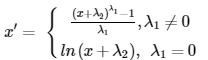
Remarque :
Les transformations Box-Cox ne peuvent être appliquées qu’aux valeurs positives. Dans le cas de valeurs négatives ou égales à zéro, utilisez le paramètre Shift (Translation) pour vous assurer que toutes les valeurs soient positives.
Axes
Plusieurs options contrôlent les axes et les paramètres associés.
Limites des axes
Les limites minimum et maximum par défaut des axes sont basées sur la plage des valeurs de date représentées sur les axes. Vous pouvez personnaliser ces valeurs en saisissant une nouvelle valeur limite pour l’axe. Il suffit de cliquer sur l’icône de réinitialisation pour revenir à la valeur par défaut de la limite de l’axe.
Intervalles de grille
Configurez les intervalles de grille pour l’axe x et l’axe y avec les contrôles Intervalle. Les intervalles de grille par défaut seront calculés automatiquement.
Format numérique
Vous pouvez indiquer le format dans lequel un axe affiche les valeurs numériques en précisant une catégorie de format numérique ou en définissant une chaîne de format personnalisé.
Apparence
Titres et description
Des titres par défaut sont attribués aux diagrammes et axes en fonction du nom des variables et du type de diagramme. Ces valeurs peuvent être mises à jour sur l’onglet General (Général) dans la fenêtre Properties (Propriétés). Vous pouvez également attribuer une Description (Description) au diagramme. Il s'agit d'un bloc de texte qui apparaît au bas de la fenêtre du diagramme.
Couleur
Les diagrammes QQ héritent leur contour et leurs couleurs de remplissage de la symbologie de la couche source. Si vous symbolisez une couche avec un attribut différent d’une des variables du diagramme QQ, une troisième variable peut s’afficher dans la visualisation du diagramme QQ.
Repères
Les lignes ou plages des guides peuvent être ajoutées aux diagrammes pour servir de référence ou mettre en évidence des valeurs importantes. Pour ajouter un nouveau guide, cliquez sur Add guide (Ajouter un guide) sous l’onglet Guides de la fenêtre Chart Properties (Propriétés du diagramme). Pour tracer une ligne, entrez une Value (Valeur) à l’endroit où vous souhaitez que la ligne soit tracée. Pour créer une plage, saisissez une valeur to (Jusqu’à) value. Vous avez également la possibilité d’ajouter du texte à votre guide en spécifiant une Label (Étiquette).
Exemple
Créez un diagramme QQ pour déterminer si les échantillons de matières particulaires en Californie sont normalement distribués.
- Compare the distribution of (Comparer la distribution de) :Particulate Matter
- With transformation (Avec transformation) : None (Aucune)
- To (A) : <Normal Distribution (Distribution normale)>
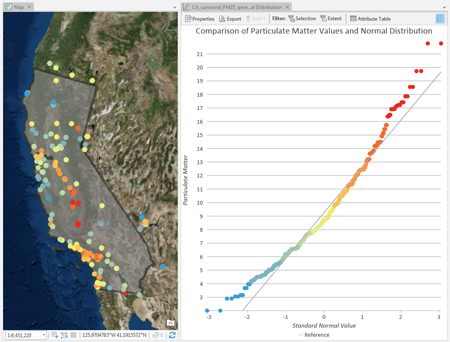
Vous avez un commentaire à formuler concernant cette rubrique ?